Samsung A12 akıllı telefonunuz ekran görüntüsü alacağınızı bilmek mi istiyorsunuz ? Akıllı telefonunuzda farklı yöntemler kullanarak nasıl ekran görüntüsü alabileceğinizi size açıklayacağız!
İşte bu video eğitiminde en basit iki yöntem!
Yöntem 1: Telefon Düğmelerini Kullanma
, cihazınızın sağ tarafında bulunan butonları kullanmaktır İzlenecek adımlar şunlardır:
- Yakalamak istediğiniz uygulamayı veya ekranı açın.
- Sesi Kısma düğmesine ve Güç aynı anda birkaç saniye boyunca basın.
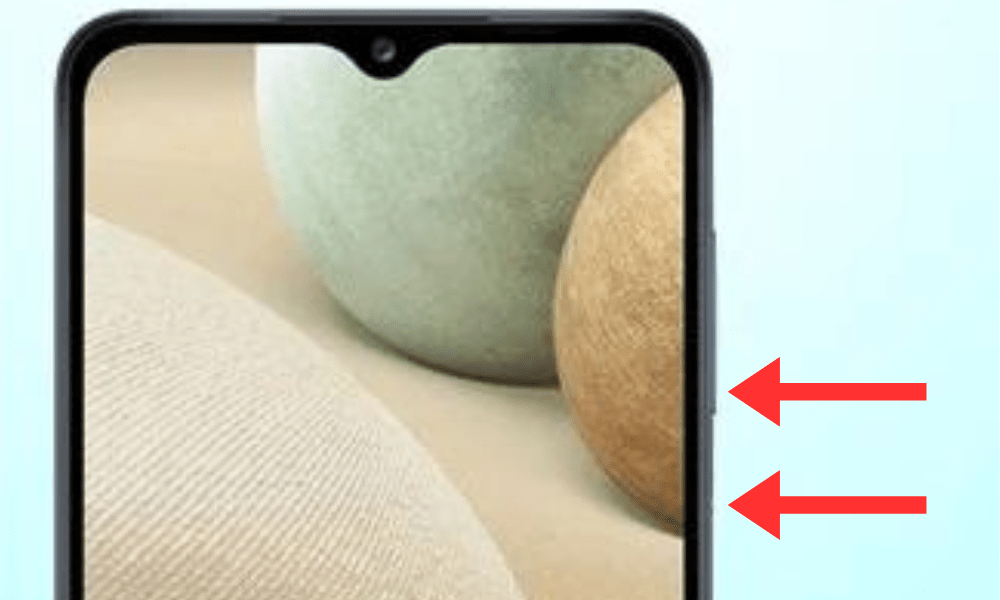
- Beyaz bir flaş ve ekran görüntüsünün alındığını belirten bir ses göreceksiniz.
- Ekran Görüntüleri klasöründen erişebilirsiniz .
Yöntem 2: Kaydırma hareketini kullanma
elinizle kaydırma hareketini kullanmaktır Bu özelliğin önceden telefonunuzun ayarlarından etkinleştirilmesi gerekir. Bunu nasıl yapacağınız aşağıda açıklanmıştır:
- Ayarlar'a ve ardından Gelişmiş Özellikler'e gidin .
- Avuç İçi Kaydırma Ekran Görüntüsü seçeneğini .
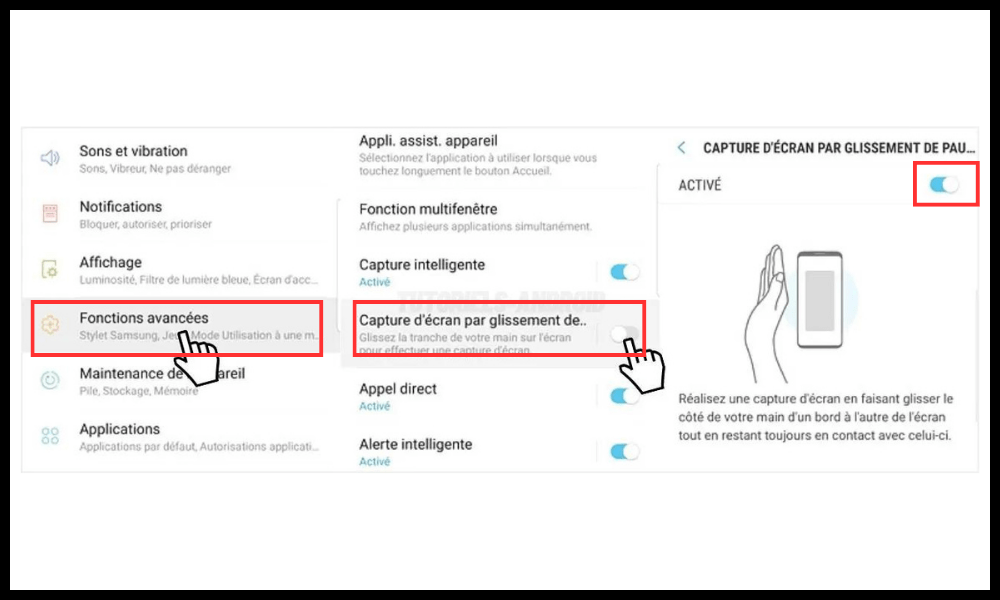
- Yakalamak istediğiniz uygulamayı veya ekranı açın.
- Elinizi ekranın sağ tarafına yerleştirin, ardından düz tutarak sola doğru kaydırın.
- Beyaz bir flaş ve ekran görüntüsünün alındığını belirten bir ses göreceksiniz.
- Ekran Görüntüleri klasöründen erişebilirsiniz .
Bilmekte fayda var: resmi Samsung web sitesinde de açıklanmaktadır.
Yöntem 3: Bixby sesli asistanını kullanın
Düğmeleri veya kaydırma hareketini kullanmak istemiyorsanız Bixby sesli asistanını . telefonunuzda sesli komutlar gerçekleştirebilen akıllı bir asistandır . Ekran görüntüsü almak için bunu nasıl kullanacağınız aşağıda açıklanmıştır:
- Yakalamak istediğiniz uygulamayı veya ekranı açın.
- Bixby basın veya ses kontrolünüz etkinse "Hey Bixby" deyin.
- “Ekran görüntüsü al” deyin.
- Beyaz bir flaş ve ekran görüntüsünün alındığını belirten bir ses göreceksiniz.
- Ekran Görüntüleri klasöründen erişebilirsiniz .
Ekran görüntülerinizi nasıl düzenleyebilir ve paylaşabilirsiniz?
Samsung A12 cihazınızda ekran görüntüsü aldıktan sonra dilediğiniz gibi düzenleyebilir ve paylaşabilirsiniz. Bunu yapmak için şu adımları uygulamanız yeterlidir:
- Telefonunuzun galerisindeki Ekran ekran görüntüsüne gidin .
- Düzenlemek veya paylaşmak istediğiniz ekran görüntüsüne dokunun

- Ekranın alt kısmında farklı eylemler gerçekleştirmenize olanak tanıyan simgelerin göründüğünü göreceksiniz:
- Kalem simgesi , metin, çizimler, çıkartmalar veya filtreler ekleyerek ekran görüntünüzü düzenlemenize olanak tanır.
- Kırp , kenarları gerektiği gibi ayarlayarak ekran görüntünüzü kırpmanıza olanak tanır.
- Paylaş simgesi, ekran görüntünüzü kişilerinizle veya WhatsApp, Facebook, Instagram veya Gmail gibi favori uygulamalarınızla paylaşmanıza olanak tanır.
- Sil , artık ihtiyacınız olmadığında ekran görüntünüzü silmenize olanak tanır.
SSS
Ekran görüntüsü nedir?
Ekran görüntüsü, akıllı telefonunuzun ekranında Bir mesajı, belgeyi, oyunu, uygulamayı veya istediğiniz herhangi bir şeyi kaydetmek için ekran görüntüsü alabilirsiniz.
Ekran görüntüsü ne içindir?
Bir ekran görüntüsü aşağıdakiler gibi çeşitli amaçlarla kullanılabilir:
- Arkadaşlarınızla veya iş arkadaşlarınızla bilgileri, bir ipucunu, bir öğreticiyi veya komik bir anı paylaşın
- Rezervasyon onayı, ödeme makbuzu veya indirim kodu gibi önemli içerikleri kaydedin
- Akıllı telefonunuzdaki veya bir uygulamadaki sorunu, hatayı veya hatayı bildirin
- kanıtını , gösterimini veya ifadesini yapın.

Ekran görüntüleri nerede saklanıyor?
telefonunuzun galerisindeki Ekran Görüntüleri saklanır . Dilediğiniz zaman bunlara erişebilir, dilediğiniz gibi düzenleyebilir, düzenleyebilir veya silebilirsiniz.
Kısmi ekran görüntüsü nasıl alınır?
Samsung A12 cihazınızın ekranının tamamını değil yalnızca bir kısmını yakalamak istiyorsanız Akıllı Çekim . Bu özelliğin önceden telefonunuzun ayarlarından etkinleştirilmesi gerekir. Bunu nasıl yapacağınız aşağıda açıklanmıştır:
- Makalede açıklanan yöntemlerden birini kullanarak normal bir ekran görüntüsü alın
- Ekranın alt kısmında farklı eylemler gerçekleştirmenize olanak tanıyan simgelerin göründüğünü göreceksiniz Akıllı Yakalama dokunun .
- Ekran görüntüsünün çevresinde mavi kenarların göründüğünü göreceksiniz . Yakalamak istediğiniz alanı seçmek için parmaklarınızla sürükleyerek bunları ayarlayabilirsiniz.
- Kısmi ekran görüntünüzü doğrulamak için Bitti dokunun
Uzun ekran görüntüsü nasıl alınır?
Kayan bir web sayfası veya görüşme gibi birden fazla ekranı yakalamak istiyorsanız Kaydırarak Yakalama . Bu özelliğin önceden telefonunuzun ayarlarından etkinleştirilmesi gerekir. Bunu nasıl yapacağınız aşağıda açıklanmıştır:
- Makalede açıklanan yöntemlerden birini kullanarak normal bir ekran görüntüsü alın
- Ekranın alt kısmında farklı eylemler gerçekleştirmenize olanak tanıyan simgelerin göründüğünü göreceksiniz. Kaydırarak Yakalama dokunun .
- Ekranınız otomatik olarak aşağı kaydırılacak ve ek içerik yakalanacaktır. İstediğiniz zaman ekrana dokunarak kaydırmayı durdurabilirsiniz.
- Uzun ekran görüntünüzü doğrulamak için Bitti basın
Animasyonlu ekran görüntüsü nasıl alınır?
Ekranınızda görüntülenen bir video veya animasyonlu gif yakalamak istiyorsanız Ekran Kaydedici . Bu özelliğin önceden telefonunuzun ayarlarından etkinleştirilmesi gerekir. Bunu nasıl yapacağınız aşağıda açıklanmıştır:
- Ayarlar'a , ardından Gelişmiş Özellikler'e ve ardından Ekran Kaydedici'ye gidin .
- Kayan Düğmeyi Göster etkinleştirin .
- Yakalamak istediğiniz uygulamayı veya ekranı açın.
- Ekranınızda yüzen kamera şeklinde bir düğmenin göründüğünü göreceksiniz. Kaydı başlatmak için buna dokunun.
- Ekranın üst kısmında kaydı kontrol etmenize olanak tanıyan bir sayaç ve seçenekler göreceksiniz. Yapabilirsiniz :
- Kaydı duraklatmak için Duraklat basın
- Sesi açmak veya kapatmak için Mikrofon basın
- Kayıt sırasında ekranda çizim yapmak için Fırça basın
- Kaydı durdurmak için Durdur basın
- Ekran Kayıtları klasöründen erişebilirsiniz .
Çözüm
İşte bu, artık Samsung A12'nizde nasıl ekran görüntüsü alacağınızı . Size en uygun olanı test etmekten ve ekran görüntülerinizi arkadaşlarınız veya iş arkadaşlarınızla paylaşmaktan çekinmeyin. Herhangi bir sorunuz veya yorumunuz varsa, lütfen bunları aşağıya bırakmaktan çekinmeyin.




